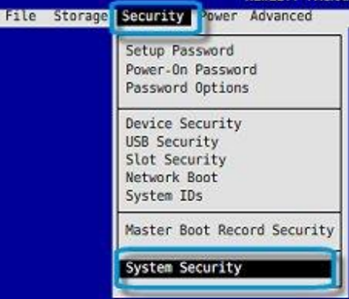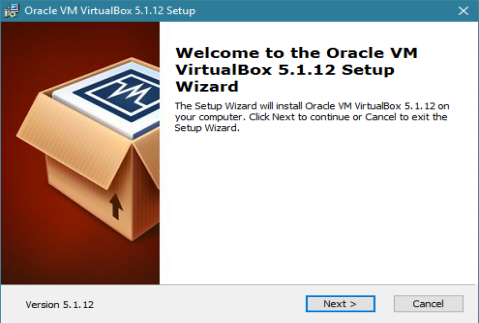1. Introducción
El siguiente manual tiene como propósito servir al usuario como una guía que garantice, de una manera óptima y detallada, acompañar durante el proceso de la instalación, configuración y, posteriormente, el manejo la herramienta y sus módulos. En él encontrará los requerimientos técnicos del sistema y la configuración de éste. Incluye la descripción y configuración de NMIS como el motor de la herramienta. NMIS, el producto insignia de Opmantek, y el sistema de administración de redes del cual dependen las operaciones de más de 20,000 organizaciones a nivel mundial siendo una de las herramientas más utilizadas para Administración de Redes. La herramienta cuenta con diferentes módulos que permiten utilizarla de acuerdo con las necesidades del usuario y que serán descritos detalladamente a lo largo del documento, así como el proceso de instalación y manejo. Cuenta con un apartado de manejo de errores con los posibles escenarios de incidencia, sus soluciones y el enlace a la comunidad de Opmantek.
2. Diagrama de explicación de la herramienta.
3. Requerimientos técnicos del sistema.
3.1 Configuración del BIOS para activar la virtualización
Antes de iniciar el proceso para crear una máquina virtual, se tiene que activar la virtualización de nuestro equipo entrando al BIOS (usando F1, F2, F10 o supr regularmente), ahí se selecciona System Security, después Virtualization Technology y se elige la opción Enabled. Se guardan los cambios y se inicia el sistema.
3.2 Configuración de valores predeterminados
- Dimensionamiento de servidores
- Tamaño de la base de datos:
https://community.opmantek.com/display/NMIS/Amount+of+Performance+Data+Storage+NMIS8+Stores
- Reasignar tamaño de discos en NMIS:
https://community.opmantek.com/display/NMIS/Resizing+NMIS+VMs
Configuración de puertos para el servicio de NMIS
La siguiente tabla muestra el tráfico requerido para el uso de NMIS y aplicaciones complementarias.
Puerto#
Protocolo
Nombre del Servicio
Iniciación de la Conexión
Aplicación
Notas
161
UDP
SNMP
Servidor a Dispositivo
NMIS
162
UDP
SNMP Traps
Dispositivo a Servidor
NMIS
123
UDP
NTP
Dispositivo a NTP Server
NMIS
514
UDP/TCP
syslog
Dispositivo a syslog Servidor
NMIS
syslogd, syslog-ng
22
TCP
SSH
Servidor a Dispositivo
opConfig
23
TCP
Telnet
Servidor a Dispositivo
opConfig
389
TCP
LDAP
Servidor a LDAP Servidor
NMIS
NMIS Authentication
49
TCP
TACACS+
Dispositivo a TACACS Servidor
NMIS
NMIS Authentication
123
UDP
NTP
NMIS Servidor a NTP Server
NMIS
80 or 443
TCP
HTTP or HTTPS
NMIS Master a NMIS Slave
NMIS opHA
27017
TCP
opConfig / opEvents
8042
TCP
NMIS
La siguiente tabla muestra el tráfico requerido para un usuario para comunicarse con NMIS o NMIS para comunicar al usuario.
Usuario
# Puerto
Protocolo
Servicio
Dirección
Cus amer
80/443
TCP
HTTP/HTTPS
Cliente a NMIS Server
NOC Usuario
80/443
TCP
HTTP/HTTPS
NOC a NMIS Server
NOC Admin
22
TCP
SSH
NOC a Server
Email Notifications
25 o 465 o 587
TCP
SMTP or SMTP/SSL
NMIS Servidor a Mail Server
3.3 Instalación de VirtualBox
- Descargar VirtualBox
Para iniciar la descarga de VirtualBox primero se ingresa a la página oficial https://www.virtualbox.org/wiki/Downloads y se elige el paquete más conveniente, de acuerdo con las características de la PC donde se va a instalar.
- Ejecutar VirtualBox
Una vez descargado VirtualBox, se ejecuta el instalador y se da clic en Next.
Se puede seleccionar lo que se desea instalar, pero es recomendable dejar elegido lo que ya viene por default. Para continuar con la instalación se da clic en Next.
- Descargar VirtualBox